Kurzer Überblick
- Was ist Middleware in Node.js?
- Was ist Body-Parser-Middleware in Node.js?
- Wie verwende ich Body-Parser-Middleware in Node.js?
- Abschluss
Beginnen wir mit den Grundlagen der Middleware in Node.js.
Was ist Middleware in Node.js?
Middleware ist eine Funktion, die den Zugriff ermöglicht, um ein Objekt anzufordern, auf ein Objekt zu antworten und die Funktion nacheinander auszuführen, indem sie zur nächsten Middleware-Funktion im Anfrage-Antwort-Zyklus der Anwendung übergeht. Es bietet außerdem Zugriff auf die Änderung der Anforderungs- und Antwortobjekte, um Vorgänge wie Überprüfung, Analyse der anfordernden Körper und vieles mehr durchzuführen.
Was ist Body-Parser-Middleware in Node.js?
Der ' Body-Parser „ist eine Body-Parsing-Middleware, die die HTTP-POST-Anfragen verwaltet. Die „POST“-Anfrage sendet die Daten an einen Server, um die Ressource zu erstellen oder zu ändern. Die „bode-parser“-Middleware analysiert die eingehenden Anforderungstexte als JavaScript-Objekt (wenn der Anwendungsinhaltstyp JSON ist) und als HTML-Formular (wenn der MIME-Typ application/x-www-form-urlencoded ist). Sobald es fertig ist, kann es in einer Anwendung verwendet werden.
Nachdem wir uns mit den Grundlagen der Body-Parser-Middleware vertraut gemacht haben, beginnen wir mit deren Verwendung.
Wie verwende ich Body-Parser-Middleware in Node.js?
Um die Body-Parser-Middleware in Node.js zu verwenden, befolgen Sie die folgenden Schritte:
- Schritt 1: Initialisieren Sie ein Node.js-Projekt
- Schritt 2: Body Parser installieren
- Schritt 3: Express und EJS installieren
- Schritt 4: Erstellen Sie eine EJS-Vorlage
- Schritt 5: Verwenden Sie die Body-Parser-Middleware
- Schritt 6: Node.js-Anwendung bereitstellen
Beginnen wir mit der Initialisierung des Node.js-Projekts.
Schritt 1: Initialisieren Sie ein Node.js-Projekt
Initialisieren Sie zunächst das Node.js-Projekt, indem Sie Folgendes ausführen: npm (Knotenpaketmanager)“ Initialisierungsbefehl:
npm init - UndIm obigen Befehl ist das „ -Und' Das Flag wird verwendet, um alle Fragen mit „Ja“ zu beantworten.
Die Ausgabe zeigt, dass „ package.json Die Datei wurde erfolgreich erstellt und enthält die folgenden Eigenschaften:
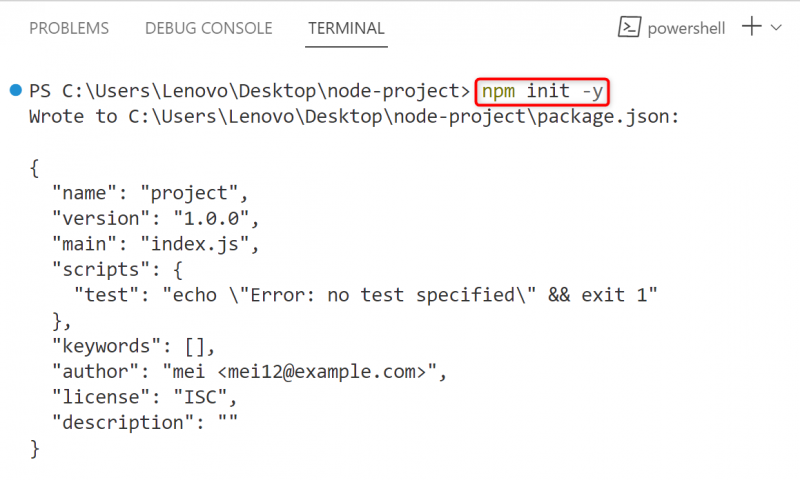
Schritt 2: Body Parser installieren
Als nächstes installieren Sie das Body-Parser-Paket in der aktuellen Node.js-Anwendung, indem Sie den unten angegebenen „ npm ” Installationsbefehl:
npm-Installationskörper - ParserDie folgende Ausgabe zeigt, dass das Body-Parser-Paket erfolgreich in der angegebenen Node.js-Anwendung installiert wurde:
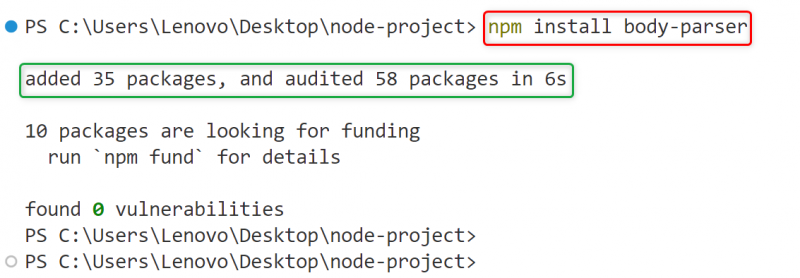
Schritt 3: Express und EJS installieren
Installieren Sie nun „ nicht (Embedded JavaScript Templating)“-Bibliothek in der Node.js-Anwendung. „ejs“ ist die renommierte JavaScript-Engine, die von Node.js verwendet wird und die HTML-Daten als einfaches Javascript verarbeitet:
npm installiere ejsEs ist zu beobachten, dass die „ejs“-Bibliothek zur aktuellen Node.js-Anwendung hinzugefügt wurde:
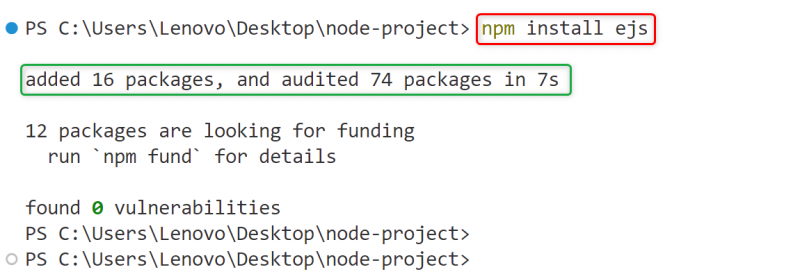
Installieren Sie außerdem „ äußern ” Web-Frameworks zum schnellen und einfachen Erstellen der Node.js-Anwendung:
npm install expressDer „Express“ wurde auch zur Node.js-Anwendung hinzugefügt:
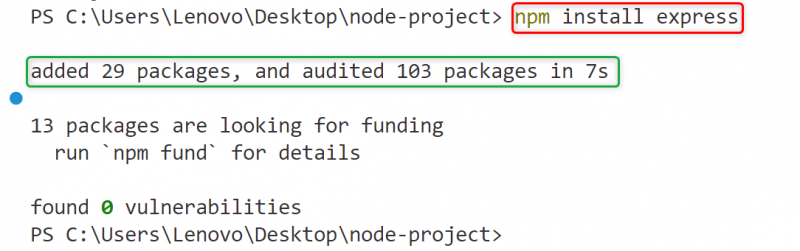
Schritt 4: Erstellen Sie eine EJS-Vorlage
Nachdem alle erforderlichen Pakete installiert wurden, erstellen Sie eine „ejs“-Vorlage mit den folgenden Codezeilen und speichern Sie sie als „ SampleForm.ejs ' Datei:
DOCTYPE html >< html >
< Kopf >
< Titel > Körper - Parser Middleware Titel >
Kopf >
< Körper >
< Center >
< h1 > Beispieltagebuch h1 >
< Aktion bilden = 'Daten speichern' Methode = 'POST' >
< Vor >
< Etikett > Titel : Etikett >< Eingabetyp = 'Text' Name = 'Titel' > < br >
< Etikett > Datum Etikett >< Eingabetyp = 'Datum' Name = 'Datum' >< br >
< Etikett > Datum Etikett >< Eingabetyp = 'Datum' Name = 'Datum' >< br >
< Eingabetyp = 'einreichen' Wert = „Tagebuch einreichen“ >< br >
Vor >
bilden >
Center >
Körper >
html >
Die Erklärung des obigen Codes lautet wie folgt:
- Der '
Das Tag „gibt den Titel des HTML-Dokuments an. - Der '
”-Tag richtet den Inhalt in der Mitte der Webseite aus. - Der ' „Tag fügt ein Überschriftenelement der ersten Ebene ein.
- Der '
„Tag erstellt ein Formularelement, das Informationen vom Benutzer sammelt. Innerhalb des „form“-Elements befindet sich das „ Aktion Das Attribut gibt die Aktion an, die bei der Formularübermittlung ausgeführt wird, und das Attribut „ Methode Das Attribut „post“ mit dem Wert „post“ sendet Daten an den Server. - Der ' Das Tag „zeigt die angegebenen Elemente auf der Seite mit der gleichen festen Schriftbreite wie im Quellcode an.
- Der '
„Tag gibt die Beschriftung des Eingabefelds an. - Der '
„Typ“ fügt das Eingabefeld vom Typ „ hinzu Text “ und der Name „ Titel “. - Die nächsten beiden „ “-Tags fügen die Eingabefelder der angegebenen Typen und Namen hinzu.
Schritt 5: Verwenden Sie die Body-Parser-Middleware
Erstellen Sie nun eine „.js“-Datei mit dem Namen „ index.js ” und verwenden Sie die darin enthaltene Body-Parser-Middleware, um die Bodys aller eingehenden Anfragen zu analysieren. Wenn die „.js“-Datei erstellt wird, kopieren Sie die folgenden Codezeilen darin:
const Bodyparser = erfordern ( 'Body-Parser' )const äußern = erfordern ( 'äußern' )
const Weg = erfordern ( 'Weg' )
const App = äußern ( )
lass PORT = Verfahren. env . Hafen || 8080
App. Satz ( „Ansichten“ , Weg. verbinden ( __Verzeichnisname ) )
App. Satz ( „View-Engine“ , 'NEIN' )
App. verwenden ( Bodyparser. urlcodiert ( { erweitert : WAHR } ) )
App. verwenden ( Bodyparser. json ( ) )
App. erhalten ( „/“ , Funktion ( req, res ) {
res. machen ( „BeispielForm“ )
} ) ;
App. Post ( '/Daten speichern' , ( req, res ) => {
Konsole. Protokoll ( „Body-Parser verwenden:“ , erf. Körper )
} )
App. Hören ( PORT, Funktion ( Fehler ) {
Wenn ( Fehler ) werfen Fehler
Konsole. Protokoll ( „Server auf PORT erstellt“ , HAFEN )
} )
Die Erklärung der oben genannten Codezeilen ist unten aufgeführt:
- Erstens, die „ erfordern() Die Methode importiert die Module „body-parser“, „express“ und „path“ in die aktuelle Node.js-Anwendung.
- Als nächstes erstellen Sie eine Instanz der Express-Anwendung mit Hilfe des „ äußern() ' Konstrukteur.
- Danach wird das „ prozess.env „Eigenschaft führt den lokalen Server standardmäßig aus“ HAFEN “. Wenn der Standardport belegt ist, führt der Server die Ausführung auf dem angegebenen Port aus, nämlich „ 8080 “.
- Richten Sie nun die View-Engine mit Hilfe der angegebenen Middleware ein, wobei „views“ den Ordner bezeichnet, in dem alle Webseiten gespeichert sind, und „views“. path.join() Die Methode „Fügt die Pfadsegmente des aktuellen Verzeichnisses zusammen und erstellt einen einzelnen Pfad.
- Sobald alles erledigt ist, wird das „ app.use() „Methode setzt die angegebene „ Body-Parser ”Middleware am angegebenen Pfad. Diese Body-Parser-Middleware verwendet das „ urlcodiert „Parser, der nur die „urlencoded“-Körper analysiert, deren „content-type“-Header mit der „type“-Option übereinstimmt.
- Der zweite „Körperparser“ verwendet das „ JSON ”-Parser zum Parsen der Körper eingehender Anforderungen als JSON-Objekt im Schlüsselwertformat.
- Der ' app.get() Die Methode sendet die HTTP-Anfrage „GET“ an den angegebenen Pfad und führt eine Rückruffunktion mit dem Befehl „ aus. erf (Anfrage)“ und „ res (antworten)“-Parameter.
- Innerhalb der Callback-Funktion ist das „ res.render() Die Methode rendert die Antwort, wenn die angegebene Rückruffunktion ausgeführt wird.
- Die Methode „app.post()“ sendet die HTTP-Anfrage „POST“, die sicherer ist, da sie die Daten nicht in der URL anzeigt. Es definiert auch eine Rückruffunktion, die das „ req.body ”, um die Daten aus Eingabefeldern abzurufen.
- Schließlich ist das „ app.listen() Die Methode baut eine Verbindung am angegebenen Port auf und definiert die Rückruffunktion. In dieser Funktion ist das „ Wenn ”-Anweisung löst einen Fehler aus, wenn sie während der Programmausführung auftritt, und die Anweisung „ console.log() ” zeigt die Bestätigungserklärung auf der Konsole an.
Schritt 6: Node.js-Anwendung bereitstellen
Stellen Sie abschließend die Node.js-Anwendung mit Hilfe von „ bereit Knoten ” Schlüsselwort auf diese Weise:
Knotenindex. js
Die Ausführung des obigen Befehls zeigt eine Bestätigungsmeldung an, dass der Server erfolgreich am angegebenen Port erstellt wurde:
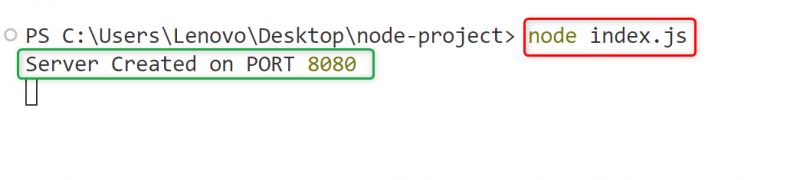
Besuchen Sie nun die folgende URL http://localhost:8080 um das Beispieltagebuch anzusehen. Füllen Sie auf der Webseite „Beispieltagebuch“ alle Eingabefelder aus und klicken Sie auf „ Tagebuch einreichen ”-Button zum Speichern des Inhalts:
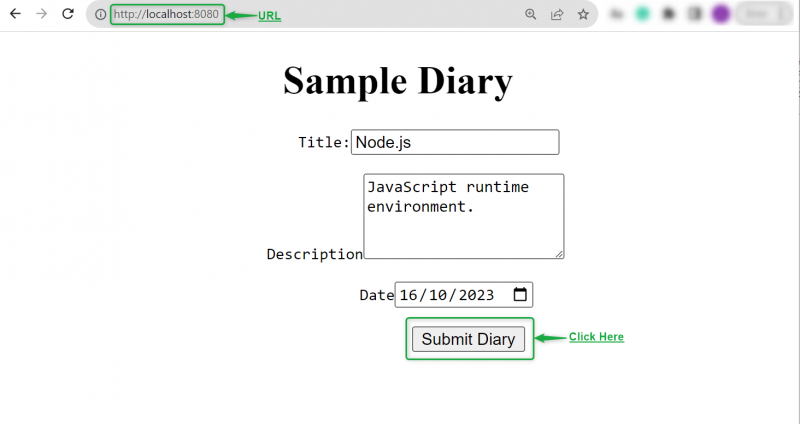
Es ist zu beobachten, dass das Terminal nach der Übermittlung der Informationen automatisch alle Körper der im „Sample Diary“ verwendeten HTML-Elemente als JSON-Objekt anzeigt:
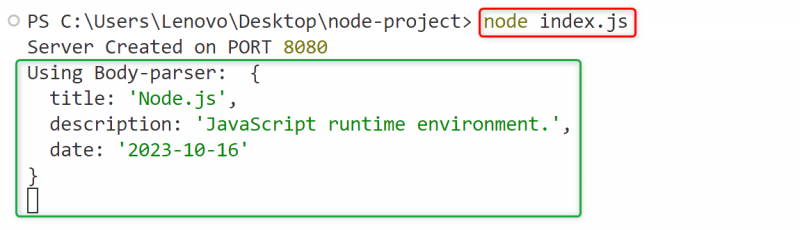
Dabei geht es um die Verwendung der Body-Parser-Middleware in Node.js.
Abschluss
Um das „ Body-Parser Verwenden Sie in Node.js das „ urlcodiert ' und das ' JSON „Parser, die den Hauptteil aller eingehenden Anfragen analysieren und sie als JSON-Objekt anzeigen. Es verarbeitet die „POST“-Anfragetexte und analysiert sie, um den Inhalt aller im HTML-Dokument verwendeten Elemente abzurufen. Es bietet eine einfache und einfachste Möglichkeit, das vom eingehenden HTTP-Anfragetext gesendete Datum zu verarbeiten. Dieser Beitrag hat die Verwendung der Body-Parser-Middleware in Node.js praktisch demonstriert.